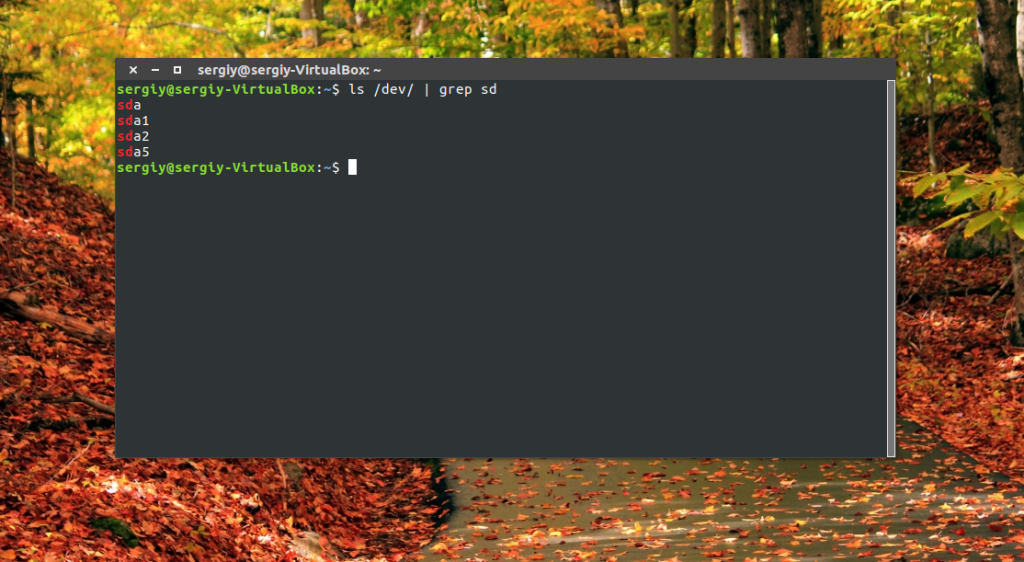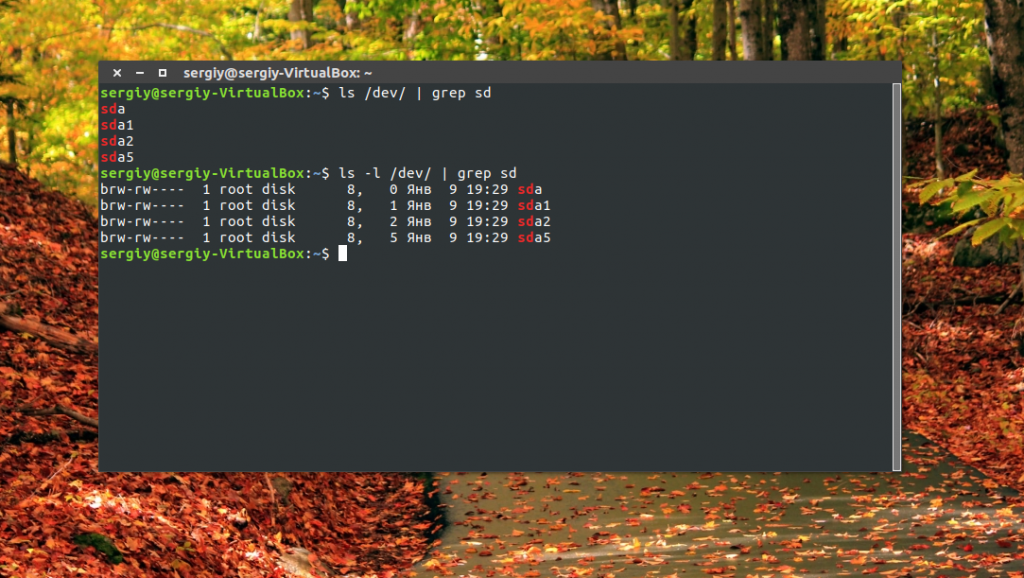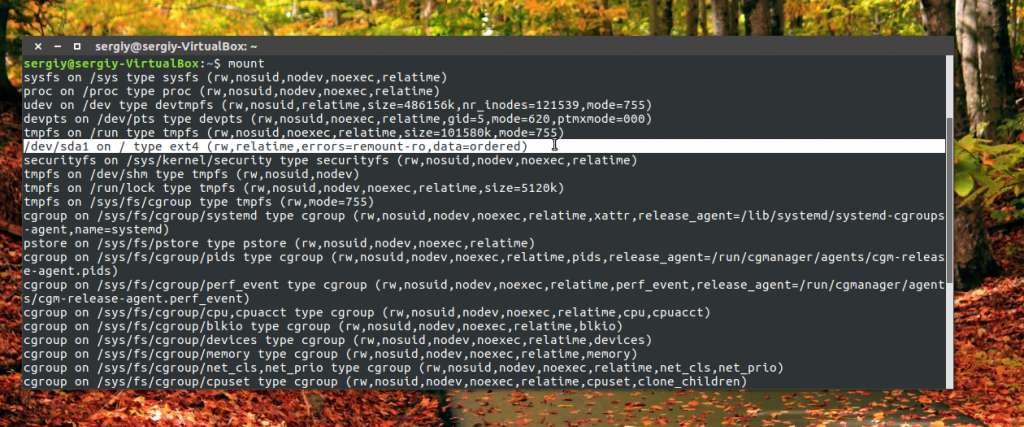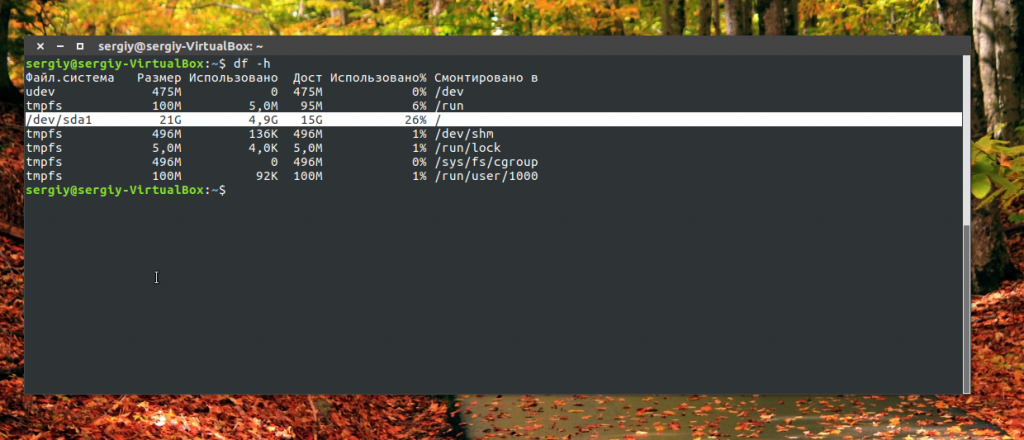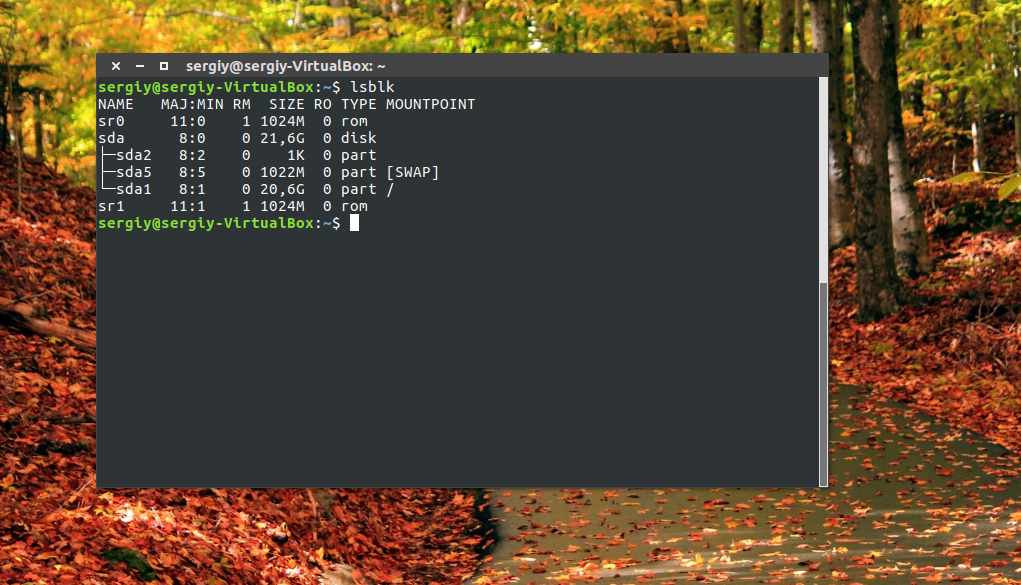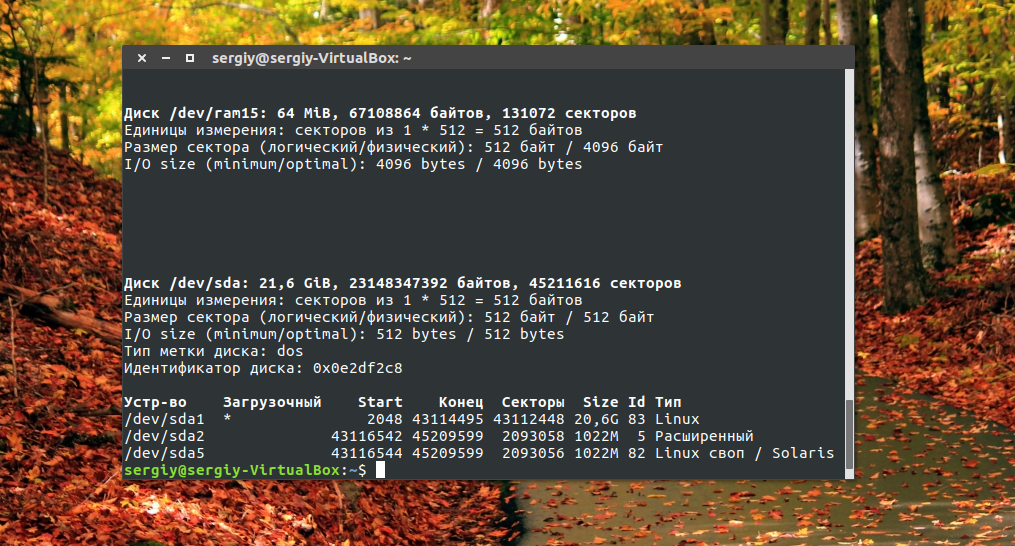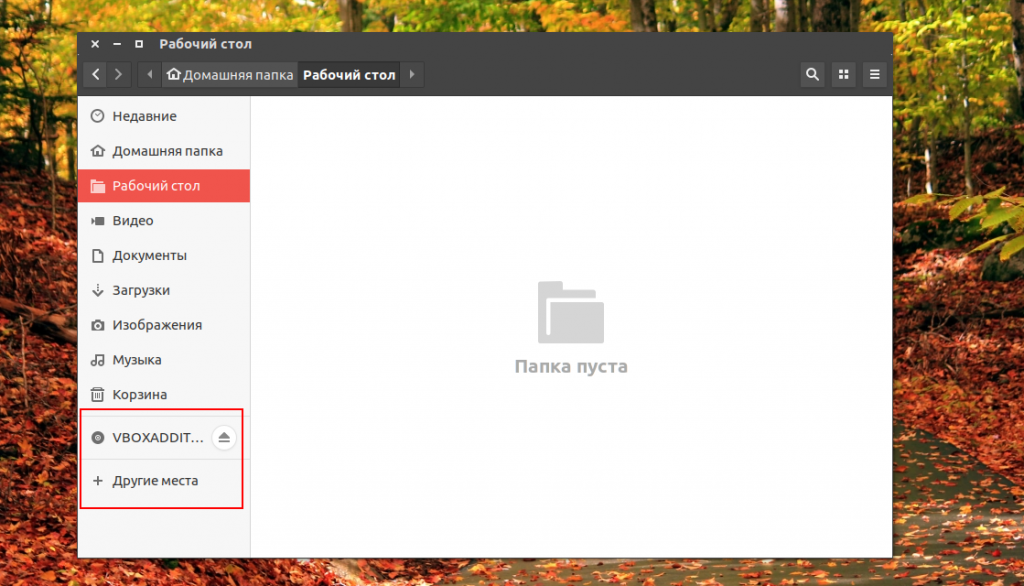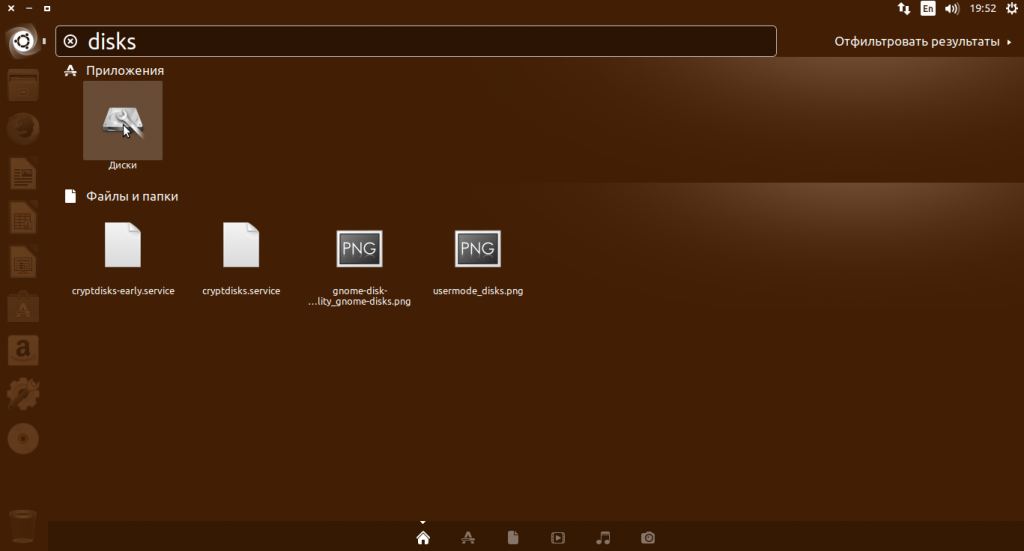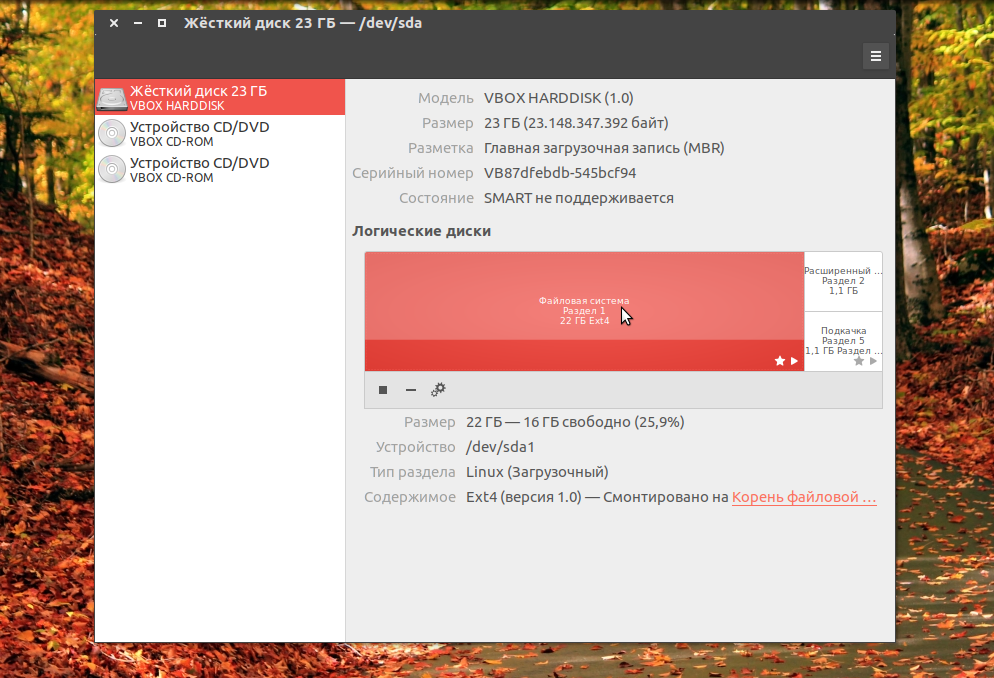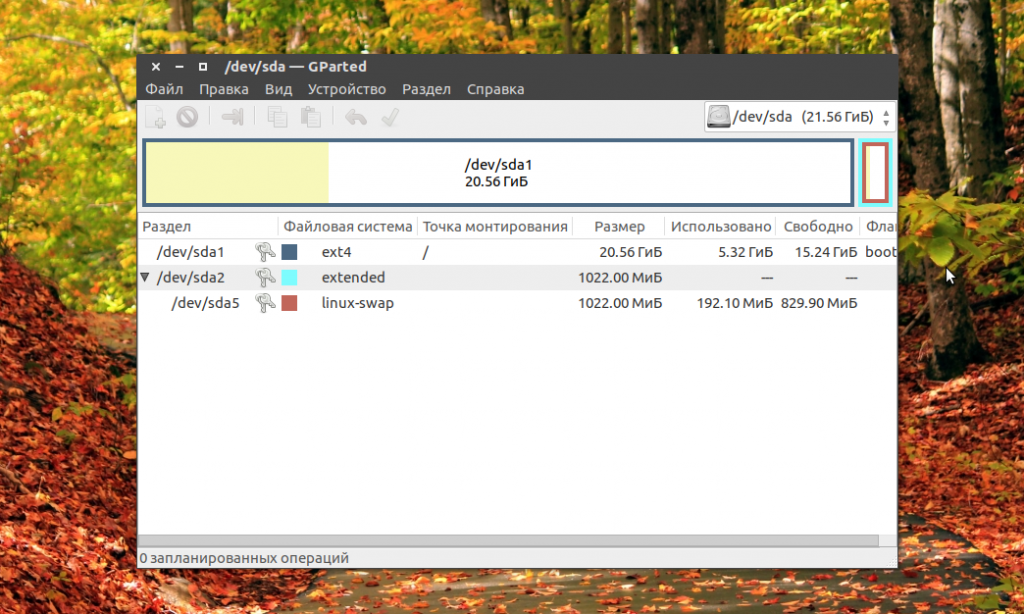- Смотрим список дисков Linux
- Как посмотреть список дисков в Linux
- Посмотреть список дисков в GUI
- Выводы
- Как мне увидеть все подключенные диски в Linux?
- Как мне вывести список всех дисков в Linux?
- Как я могу узнать, какие диски подключены к моему рабочему столу Linux?
- Как узнать, какой диск смонтирован?
- Как смонтировать в Linux?
- Где хранятся файлы в Linux?
- Как мне увидеть устройства в Linux?
- Как поменять диски в Linux?
- Как мне вывести список всех USB-устройств в Linux?
- Как смонтировать диск в Ubuntu?
Смотрим список дисков Linux
Linux отображает подключённые жёсткие диски иначе, чем Windows. В операционной системе от Microsoft мы привыкли к тому, что у нас есть диск C, D, E, и нам не нужно задумываться о реальных именах разделов и жёстких дисков. Все диски размещены в проводнике и очень просто доступны.
В Linux такой возможности нет, как и нет такой абстракции. Диски и разделы именуются как есть, и вы будете иметь дело именно с этими именами. В этой статье мы разберём, как посмотреть список дисков Linux.
Как посмотреть список дисков в Linux
В Linux все отображается в файловом виде, в том числе и устройства. Все подключённые к операционной системе Linux устройства размещаются в каталоге /dev/ здесь вы найдете микрофоны, камеры, жёсткие диски, флешки, одним словом, все внешние и внутренние устройства.
Жёсткие диски имеют особенные названия. В зависимости от интерфейса, через который подключён жёсткий диск, название может начинаться на:
- sd — устройство, подключённое по SCSI;
- hd — устройство ATA;
- vd — виртуальное устройство;
- mmcblk — обозначаются флешки, подключённые через картридер;
В наше время большинство блочных устройств Linux подключаются через интерфейс SCSI. Сюда входят жёсткие диски, USB-флешки, даже ATA-диски теперь тоже подключаются к SCSI через специальный переходник. Поэтому в большинстве случаев вы будете иметь дело именно с дисками sd.
Третья буква в имени диска означает его порядковый номер в системе. Используется алфавитная система. Например sda — первый диск, sdb — второй диск, sdc — третий и так далее. Дальше следует цифра — это номер раздела на диске — sda1, sda2.
Самый простой способ увидеть все подключённые диски — это посмотреть содержимое каталога /dev/ и отфильтровать устройства sd:
Как видите, в моей системе сейчас есть только один диск и два раздела. Дальше мы можем посмотреть, куда примонтирован каждый из разделов:
Здесь, кроме дисков, будут отображаться различные специальные файловые системы: procfs, sysfs, tmpfs, cgroup и так далее. Однако все эти команды не помогут нам получить доступ к информации о дисках. Поэтому нам понадобится кое-что другое. Посмотреть подключённые диски с выводом информации о размере и свободном пространстве можно с помощью утилиты df:
Здесь отображается уже подробная информация. Но вы можете узнать ещё больше с помощью команды lsblk:
В этом случае список примонтированных дисков Linux включает ещё и информацию о точке монтирования, типе раздела (диск, раздел, привод) и его мажорном и минорном номере, по которым можно понять, что это за устройство. Если вам нужна информация о размере, то лучше использовать fdisk:
Это все утилиты, которыми вы можете воспользоваться, чтобы просмотреть список дисков Linux. Но есть ещё и графические утилиты.
Посмотреть список дисков в GUI
Во-первых, если к компьютеру подключено несколько дисков, то вы сможете их увидеть на левой панели файлового менеджера Nautilus или Dolphin. Там будет отображаться список подключенных устройств Linux, их метки и размер:
В Gnome есть программа Disks, которая позволяет настраивать поведение дисков, она же может отображать список подключенных устройств к системе. Вы можете найти её в главном меню:
Утилита отображает всю доступную информацию о дисках и разделах на них, вы можете даже посмотреть информацию о состоянии smart. Список дисков находится на панели слева, а справа разделы на этом диске:
Ещё одна утилита, которую вы можете использовать, чтобы посмотреть список жёстких дисков Linux — это Gparted. Это редактор разделов для Linux, но вы можете посмотреть подключнёные диски и структуру каждого из них. Раскрывающийся список вы найдёте в верхнем правом углу:
А в основной части окна программы отображается список разделов.
Выводы
В этой статье мы разобрали несколько способов посмотреть список примонтированных дисков Linux. Каждый из них может понадобиться в различных ситуациях. Если у вас остались вопросы, спрашивайте в комментариях!
Обнаружили ошибку в тексте? Сообщите мне об этом. Выделите текст с ошибкой и нажмите Ctrl+Enter.
Как мне увидеть все подключенные диски в Linux?
Вам нужно использовать любую из следующих команд, чтобы увидеть смонтированные диски в операционных системах Linux. [a] Команда df — Чистка использования дискового пространства файловой системы. [b] команда mount — Показать все смонтированные файловые системы. [c ] / proc / mounts или / proc / self / mounts file — Показать все смонтированные файловые системы.
Как мне вывести список всех дисков в Linux?
Самый простой способ составить список дисков в Linux — использовать команду «lsblk» без параметров. В столбце «Тип» будет указан «диск», а также дополнительные разделы и LVM, доступные на нем. При желании вы можете использовать параметр «-f» для «файловых систем».
Как я могу узнать, какие диски подключены к моему рабочему столу Linux?
Re: Как показать смонтированные тома на рабочем столе
Щелкните вкладку «Значки» и в разделе «Значки по умолчанию» выберите те, которые вы хотите отобразить на рабочем столе. Один для «Файловой системы» — это ваша / (корневая) файловая система / раздел (если он был настроен таким образом при установке системы); один для «Дом» — это ваш домашний раздел (если он настроен таким образом).
Как узнать, какой диск смонтирован?
Чтобы узнать, какие диски смонтированы, вы можете проверить / etc / mtab, который представляет собой список всех устройств, смонтированных в системе. Иногда в нем могут быть смонтированы различные tmpfs и другие вещи, которые вам не нужны, поэтому я рекомендую cat / etc / mtab | grep / dev / sd, чтобы получить только физические устройства.
Как смонтировать в Linux?
Монтирование файлов ISO
- Начните с создания точки монтирования, это может быть любое место, которое вы хотите: sudo mkdir / media / iso.
- Подключите ISO-файл к точке монтирования, набрав следующую команду: sudo mount /path/to/image.iso / media / iso -o loop. Не забудьте заменить / path / to / image. iso на путь к вашему файлу ISO.
Где хранятся файлы в Linux?
- найти. — назовите thisfile.txt. Если вам нужно знать, как найти файл в Linux под названием thisfile. …
- find / home -name *.jpg. Ищите все.jpg в / home и каталогах под ним.
- найти. — введите f -пусто. Найдите пустой файл в текущем каталоге.
- find / home -user randomperson-mtime 6 -iname «.db»
Как мне увидеть устройства в Linux?
Выясните, какие именно устройства находятся внутри вашего компьютера Linux или подключены к нему. …
- Команда маунта. …
- Команда lsblk. …
- Команда df. …
- Команда fdisk. …
- Файлы / proc. …
- Команда lspci. …
- Команда lsusb. …
- Команда lsdev.
Как поменять диски в Linux?
Как сменить каталог в терминале Linux
- Чтобы немедленно вернуться в домашний каталог, используйте cd ~ OR cd.
- Чтобы перейти в корневой каталог файловой системы Linux, используйте cd /.
- Чтобы войти в каталог пользователя root, запустите cd / root / как пользователь root.
- Для перехода на один уровень вверх по каталогу используйте cd..
Как мне вывести список всех USB-устройств в Linux?
Широко используемая команда lsusb может использоваться для вывода списка всех подключенных USB-устройств в Linux.
- $ lsusb.
- $ dmesg.
- $ dmesg | меньше.
- $ usb-устройства.
- $ lsblk.
- $ sudo blkid.
- $ sudo fdisk -l.
Как смонтировать диск в Ubuntu?
Для этого вам нужно выполнить три простых шага:
- 2.1 Создайте точку монтирования. sudo mkdir / hdd.
- 2.2 Отредактируйте / etc / fstab. Откройте файл / etc / fstab с правами суперпользователя: sudo vim / etc / fstab. И добавьте в конец файла следующее: / dev / sdb1 / hdd ext4 по умолчанию 0 0.
- 2.3 Смонтировать раздел. Последний шаг, и готово! sudo mount / hdd.